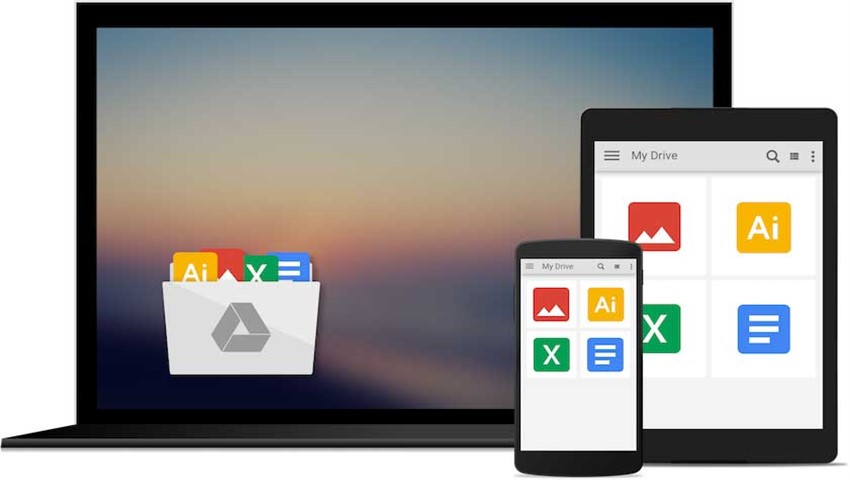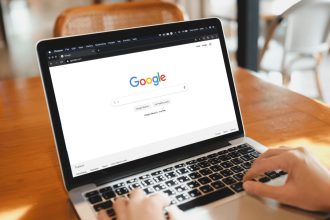اگر از جمله کسانی هستید که از سرویس Google Drive استفاده میکنند، ممکن است فراموش کنید که چه کسی دقیقا به چه فایلی دسترسی دارد. مدیریت فایلهای به اشتراک گذاشته شدهتان توسط گوگل میتواند قدری دشوار باشد، اما پیدا کردن اینکه به چه کسی مجوز دیدن فایلها را داده و پس گرفتن این اجازه از آنها کار سادهای است.
چطور بررسی کنید که چه کسی به گوگل درایو دسترسی دارد؟
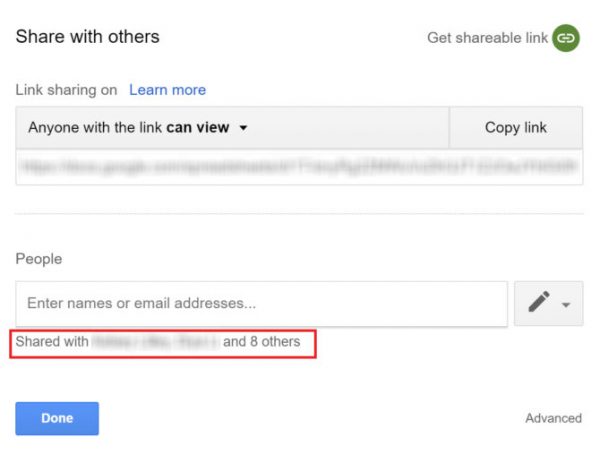
با دنبال کردن گامهای زیر به آسانی میتوانید متوجه شوید که چه کسی به فایلهای گوگل درایوتان دسترسی دارد:
- فایل مورد نظرتان را پیدا کرده، راست کلیک کنید و سپس از منو گزینهی share را انتخاب کنید.
- اگر فقط آن را با یک یا دو نفر به اشتراک گذاشته باشید اسم آنها را در پنجرهای که زیر گزینهی people وجود دارد مشاهده خواهید کرد.
- اگر آن را با بیش از ۲ نفر به اشتراک گذاشته باشید، با کلیک کردن بر روی اسمها، کل اسامی لیست شده بازخواهند شد.
چطور کاربران را در گوگل درایو ویرایش کرده و یا حذف کنیم؟
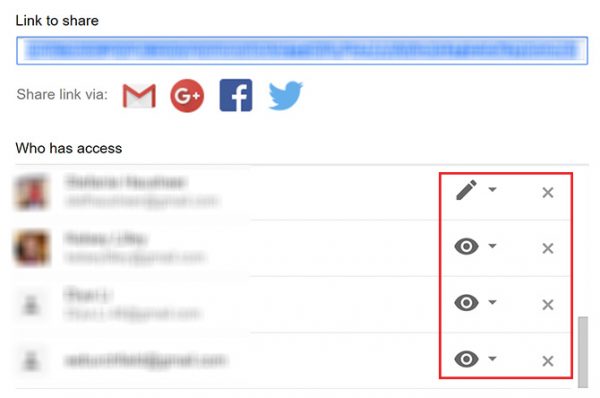
اگر میخواهید مجوزهای یک کاربر را چک کرده و یا اصلا از آن فایل دسترسیشان را قطع کنید، میتوانید دوباره پنجرهی share را باز کرده و با گامهای بالا که توضیح داده شد لیست اسامی آنها را بیاورید. سپس مسیر زیر را دنبال کنید:
- به منظور تغییر مجوز های یک کاربر، بر روی آیکون کنار آدرس ایمیلشان که تنظیمات به اشتراک گذاریشان را نشان میدهد کلیک کنید. شما 3 انتخاب دارید: آنها میتوانند مشاهده کنند، کامنت بگذارند و ویرایش کنند.
- برای اینکه بهطور کامل یک کاربر را بردارید بر روی X کنار آدرس ایمیلشان کلیک کنید.
- حواستان باشد که وقتی تغییرات مورد نظرتان را اعمال کنید برروی دکمهی save بزنید، در غیر اینصورت تغییراتتان ثبت نخواهد شد.
چطور در گوگل درایو به اشتراک گذاری را خاموش کنیم؟
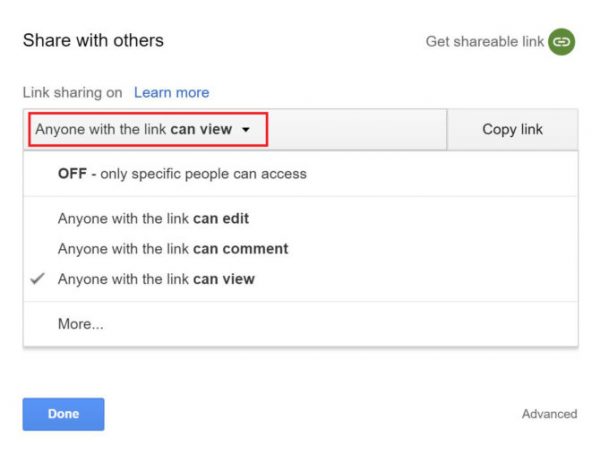
اگر یک لینک عمومی را ایجاد کرده و آن را با تعداد زیادی فرد بدون دعوت کردنشان از طریق آدرس جیمیل به اشتراک گذاشتهاید، میتوانید آن لینک را خاموش کنید، اما این یعنی تمام آن افراد دسترسیشان قطع خواهد شد. برای خاموش کردن به اشتراک گذاری مسیر زیر را دنبال کنید:
- به دنبال فایل یا فولدر مورد نظرتان بگردید، روی آن راست کلیک کرده و از منو گزینهی share را انتخاب کنید.
- اگر آن را به اشتراک گذاشته باشید باید یکی از این سه پیام را ببینید: یا Anyone with the link can view یا Anyone with the link can edit و یا Anyone with the link can comment. برای تغییر تنظیمات به اشتراک گذاری روی منوی افتادنی کلیک کرده و گزینه دلخواهتان را انتخاب کنید.
- اگر میخواهید کلا به اشتراک گذاری را خاموش کنید، بر روی منوی افتادنی کلیک کرده و OFF را انتخاب کنید. وقتی کارتان تمام شد، برروی Done بزنید.
- وقتی این کار را انجام دهید (دکمهی OFF را انتخاب کنید)، هرکس که قبلا از طریق آن لینک دسترسی داشته دیگر نمیتواند فایل مرتبط را باز کند. اگر لینک جدیدی ایجاد کنید باید دوباره آن را با افراد مورد نظرتان به اشتراک بگذارید.